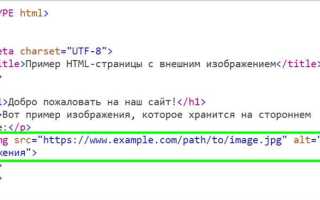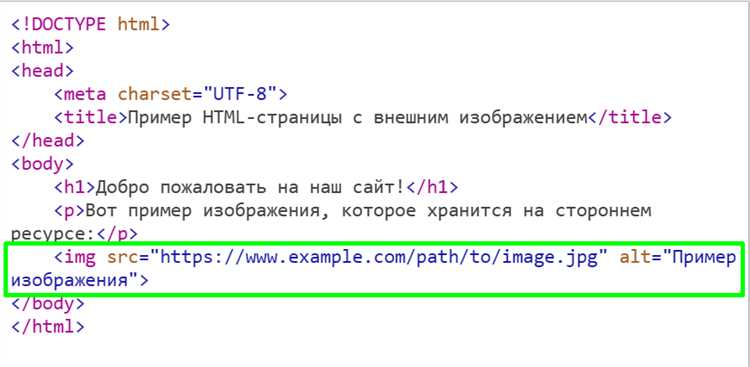
Изображения – ключевой элемент структуры большинства сайтов. Они помогают удерживать внимание пользователя, передавать информацию быстрее текста и формировать визуальный стиль ресурса. Чтобы добавить изображение на страницу, используют элемент <img>, который входит в базовый набор HTML-тегов.
Для корректной вставки изображения необходимо указать обязательный атрибут src, отвечающий за путь к файлу. Это может быть как локальный путь, например «images/photo.jpg», так и абсолютная ссылка на внешний ресурс – «https://example.com/photo.jpg». Без правильно указанного пути браузер не сможет отобразить картинку.
Не менее важен атрибут alt – текстовое описание изображения. Он используется поисковыми системами для индексации и отображается пользователю, если файл недоступен. Грамотно составленный alt повышает доступность сайта и способствует его SEO-оптимизации.
Для управления размерами изображения рекомендуется использовать атрибуты width и height. Их стоит задавать в пикселях или процентах, чтобы добиться адаптивности дизайна. Альтернативный способ – применять CSS-стили для более гибкого контроля отображения.
Размещение изображений требует также учета оптимизации файлов: минимальный размер при сохранении качества ускоряет загрузку сайта и улучшает пользовательский опыт. Перед вставкой стоит сжать изображение через специализированные сервисы без потери визуальной четкости.
Хочешь, я ещё подготовлю короткий пример готового HTML-кода для вставки изображения?
Как добавить изображение с помощью тега <img>
Атрибут src указывает путь к файлу. Это может быть относительный путь, например images/photo.jpg, или абсолютная ссылка, например https://example.com/images/photo.jpg.
Атрибут alt обязателен для корректной доступности. Он описывает изображение для пользователей с ограниченными возможностями и помогает поисковым системам понимать содержимое страницы.
Рекомендуется дополнительно использовать атрибуты width и height для задания размеров изображения. Это позволяет браузеру заранее резервировать место, улучшая скорость загрузки:
<img src=»images/photo.jpg» alt=»Горный пейзаж» width=»600″ height=»400″>
Если изображение должно быть адаптивным, вместо фиксированных размеров применяют стили через CSS, устанавливая, например, max-width: 100%; для автоматической подгонки под ширину контейнера.
Избегайте размещения больших файлов без оптимизации. Используйте форматы WebP или оптимизированные версии JPEG/PNG для сокращения времени загрузки.
Хотите, я также напишу аналогичный блок на тему «Как добавить изображение в качестве фонового элемента»?
Как задать альтернативный текст для изображения
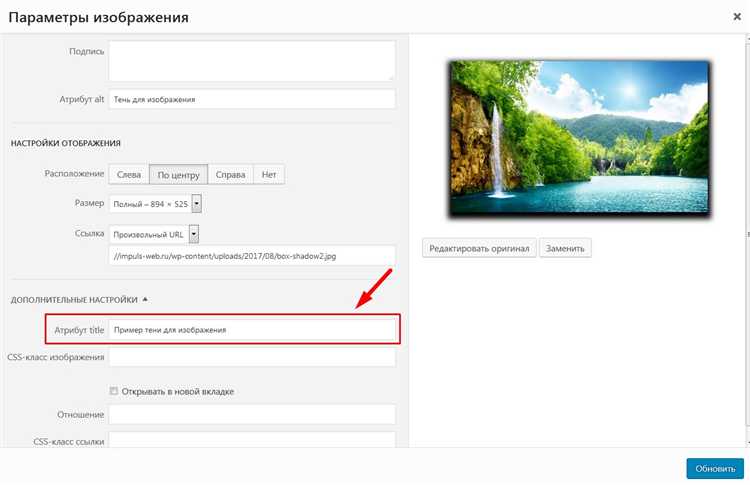
Альтернативный текст задаётся с помощью атрибута alt внутри тега изображения. Его основная функция – описать содержание изображения для пользователей, которые не могут его увидеть. Например:
<img src=»logo.png» alt=»Логотип компании с синим квадратом и белой надписью»>
Текст в атрибуте alt должен быть лаконичным, точным и соответствовать изображению. Нельзя использовать выражения вроде «изображение» или «фотография» – это уже подразумевается.
Если изображение несёт чисто декоративную функцию, атрибут alt оставляют пустым: alt=»». Это помогает скринридерам пропустить элемент, не отвлекая пользователя ненужной информацией.
При создании альтернативного текста важно учитывать контекст страницы. Например, если фотография служит ссылкой на статью о новых продуктах, alt должен указывать на суть действия: «Перейти к новинкам продукции 2025 года».
Длина альтернативного текста не должна превышать 125 символов. Это связано с ограничениями большинства скринридеров, которые обрабатывают короткие описания быстрее и эффективнее.
Тексты alt также играют роль в SEO-оптимизации сайта. Чёткое описание изображения помогает поисковым системам лучше индексировать контент и повышать релевантность страниц.
Как изменить размер изображения через атрибуты HTML
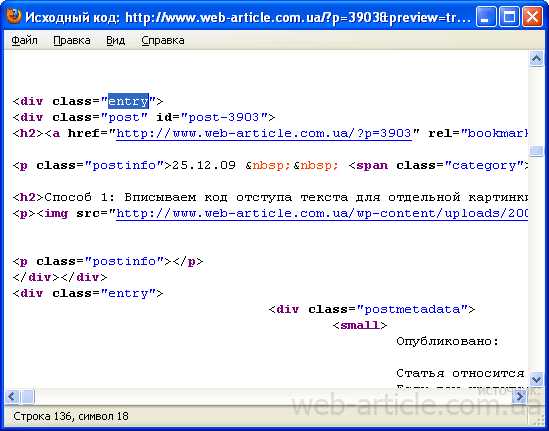
Изменение размеров изображения напрямую в HTML осуществляется с помощью атрибутов width и height. Они указываются внутри тега изображения и принимают числовые значения в пикселях без единиц измерения.
- width – задаёт ширину изображения;
- height – определяет высоту изображения.
Пример использования:
<img src="photo.jpg" width="300" height="200" alt="Описание">
Если указать только один атрибут – второй размер подстроится автоматически, сохраняя пропорции. Например:
<img src="photo.jpg" width="400" alt="Описание">
При указании обоих атрибутов вручную возможно нарушение пропорций. Чтобы избежать искажения, рекомендуется изменять только ширину или высоту, или заранее адаптировать изображение в графическом редакторе.
Рекомендации:
- Использовать размеры, кратные оригинальным, чтобы минимизировать потери качества.
- Избегать чрезмерного увеличения изображения через атрибуты – это приведёт к размытию.
- Указывать атрибуты width и height всегда, чтобы браузер мог зарезервировать место для изображения до его загрузки, улучшая восприятие страницы.
Как разместить изображение в папке проекта и подключить его
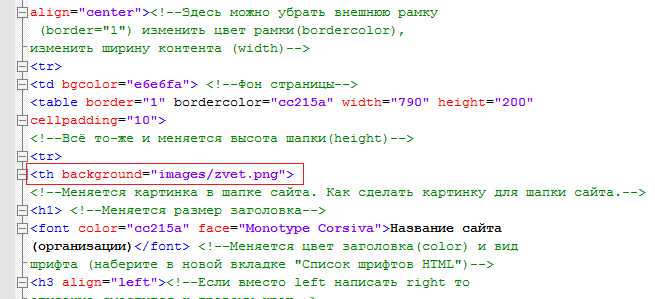
Чтобы организовать хранение изображений в проекте, создайте отдельную папку, например, images в корне сайта. Это упрощает структуру и ускоряет поиск файлов.
- Создайте папку с именем images рядом с HTML-файлом.
- Переместите нужное изображение, например, photo.jpg, в эту папку.
Для подключения изображения используйте путь относительно местоположения HTML-файла:
<img src="images/photo.jpg" alt="Описание изображения">
Если HTML-файл находится в другой папке, укажите путь с учётом вложенности. Примеры:
- HTML-файл в корне:
images/photo.jpg - HTML-файл в папке pages:
../images/photo.jpg
Рекомендации по именованию файлов:
- Используйте только латинские буквы, цифры и дефисы.
- Избегайте пробелов и специальных символов в именах файлов.
- Давайте файлам описательные имена, например, product-card.jpg.
При разработке рекомендуется заранее продумывать структуру папок, чтобы избежать путаницы при увеличении количества изображений.
Как вставить изображение с другого сайта через ссылку

Чтобы встроить изображение с внешнего ресурса, укажите его прямой URL-адрес в атрибуте src. Пример конструкции: <img src="https://example.com/image.jpg" alt="Описание изображения">.
При использовании внешних изображений важно учитывать политику CORS (Cross-Origin Resource Sharing). Если сервер-источник ограничивает доступ, изображение может не загрузиться или вызвать ошибку в консоли браузера.
Рекомендуется проверять доступность изображения заранее, открыв ссылку напрямую в браузере. Также убедитесь, что изображение размещено на надёжном сервере с высокой скоростью отклика для минимизации времени загрузки страницы.
Не используйте изображения без разрешения владельца сайта, чтобы избежать нарушений авторских прав. При необходимости сохраняйте копию на собственном сервере для контроля над доступностью и стабильностью отображения.
Как использовать изображения как ссылки в HTML
Для того чтобы сделать изображение ссылкой, необходимо использовать тег <a> в сочетании с тегом <img>. Это позволяет пользователю кликнуть на картинку и перейти по указанному адресу. Основной синтаксис выглядит так:
<a href="URL">
<img src="путь_к_изображению" alt="описание">
</a>Основной атрибут тега <a> – это href, который указывает на адрес, куда ведет ссылка. Внутри этого тега размещается изображение, которое становится кликабельным. Атрибут src тега <img> указывает путь к файлу, а alt служит текстовым описанием изображения для улучшения доступности и SEO.
Пример:
<a href="https://example.com">
<img src="image.jpg" alt="Пример изображения">
</a>Если необходимо, чтобы изображение вело на другую страницу в той же вкладке, стандартное поведение ссылки устраивает. Однако, для открытия ссылки в новой вкладке используйте атрибут target=»_blank»:
<a href="https://example.com" target="_blank">
<img src="image.jpg" alt="Пример изображения">
</a>При использовании изображений в качестве ссылок стоит помнить об их размере и оптимизации. Большие изображения могут замедлить загрузку страницы, что повлияет на пользовательский опыт. Рекомендуется использовать изображения подходящих размеров и форматов для ускорения загрузки.
Дополнительный момент: ссылки на изображения часто используются в навигации, кнопках и баннерах. В таких случаях важно использовать атрибут title для предоставления пользователю подсказки при наведении курсора:
<a href="https://example.com" title="Перейти на Example">
<img src="button.jpg" alt="Кнопка">
</a>Это улучшает взаимодействие с пользователем, предоставляя дополнительную информацию о цели ссылки.
Как добавить подпись к изображению с помощью тега <figure> и <figcaption>
Теги <figure> и <figcaption> позволяют добавить семантически правильную подпись к изображению, что улучшает восприятие контента и его доступность для пользователей и поисковых систем.
Тег <figure> используется для группировки изображения и его подписи. Это помогает определить, что подпись относится именно к изображению, а не к другому элементу страницы. Тег <figcaption> размещается внутри <figure> и содержит текст, который служит подписью к изображению.
Пример использования:
<figure>
<img src="path_to_image.jpg" alt="Описание изображения">
<figcaption>Это изображение иллюстрирует пример использования тегов figure и figcaption.</figcaption>
</figure>
Таким образом, <figure> и <figcaption> обеспечивают логическое объединение изображения и его подписи. Это полезно как для визуального оформления, так и для SEO, так как поисковые системы могут лучше понять контекст изображения.
Кроме того, использование этих тегов улучшает доступность, так как пользователи, использующие технологии для чтения с экрана, получают точную информацию о том, что изображено на картинке, и для чего оно предназначено. Если подпись не важна для контекста, её можно исключить, оставив только изображение, но это уменьшит информативность контента.
Вопрос-ответ:
Как вставить изображение на сайт через HTML, если файл находится на компьютере?
Чтобы вставить изображение, которое хранится на вашем компьютере, сначала нужно поместить его в ту же папку, где находится ваш HTML-файл, или в соответствующую подпапку. Затем в коде HTML используйте тег <img> и укажите путь к файлу в атрибуте src. Пример: <img src=»image.jpg» alt=»Описание изображения»>. Если изображение находится в папке «images», путь будет выглядеть так: <img src=»images/image.jpg» alt=»Описание»>. Не забудьте добавить понятный текст в атрибут alt — он отображается, если картинка не загружается, и помогает с доступностью сайта.
Можно ли изменить размер изображения через HTML?
Да, размер изображения можно регулировать с помощью атрибутов width и height внутри тега <img>. Например, чтобы задать ширину 300 пикселей, напишите: <img src=»photo.jpg» width=»300″ alt=»Фото»>. При этом высота автоматически подстроится пропорционально, если не указывать значение height. Также можно управлять размерами через стили CSS, например: <img src=»photo.jpg» style=»width:300px;» alt=»Фото»>. Такой способ считается более удобным для последующего редактирования внешнего вида сайта.